Salesforceのアカウントを持っていないメンバーにもノウハウ共有をするならReckoner(レコナー)
日報データや活動記録をChatworkに自動連携し、部門を跨いだ成功・失敗体験の共有が可能!
SalesforceのデータをSlackに連携する際の課題・現状
Salesforceは営業部門のみアカウントが付与されている。
営業メンバーはSalesforceで日報を記載、活動記録を蓄積している。
受注に至った背景や顧客のリアルな声はマーケティング部門や自社サービス開発部門にも届け、より良いサービスを顧客に提供できるよう各々PDCAを回すことが求められているため、営業メンバーは気づいた時に、Salesforceの日報データと活動記録をChatworkに投稿している。
データをコピーしChatworkに貼り付けて投稿しているため、営業メンバーの工数負担になっている。
また、投稿タイミングがまちまちなため、マーケティング部門や自社サービス開発部門から依頼をすることもあり、双方やりづらさを感じている。
Reckoner(レコナー)導入の効果
スピーディーなノウハウ共有
部門間の情報格差が無くなり、鮮度高い顧客の生の声を元にした、各部署での戦略変更や改善策立案ができるようになった。
営業の工数削減
Salesforceの日報データと活動記録のみ自動でChatworkに連携されるようになったため、営業メンバーが転記をする必要がなくなった。
アカウント調整
Salesforceのアカウントを調整しながら、必要なデータのみ営業部門以外のメンバーに共有することができた
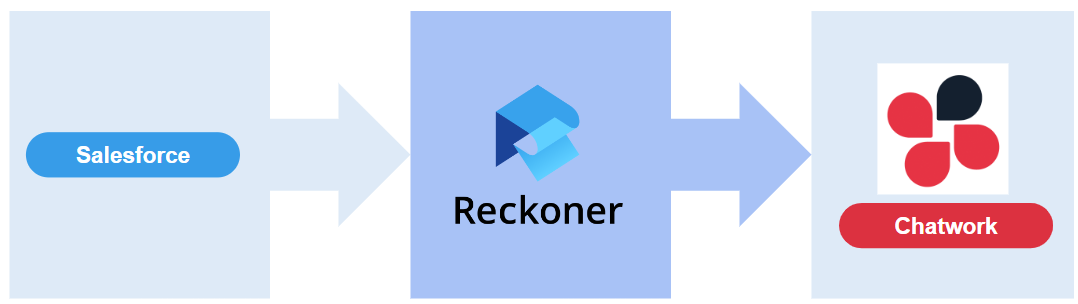
SalesforceのデータをChatworkに簡単に自動連携する方法
STEP1
接続設定
Reckoner(レコナー)が、データソースとなるSalesforce、データ転送先となるChatworkにアクセスできるようにするため、ログイン情報入力やOauth設定をおこなう。
STEP2
データ加工・変換
SQLを記述することなく、Reckoner(レコナー)画面上のマウス操作で、以下加工・整形をおこなう。
・任意のフィールドを抽出する「投影」タスクを用いて、Salesforceの日報と活動記録データのみを抽出する。
・フィルタリング条件に一致したレコードを抽出する「フィルター」タスクを用いて、前日に記録された日報と活動記録とのみが社内共有されるようにする。
STEP3
ワークフロー作成・データ連携
検証環境を用意することなく、Reckoner(レコナー)の画面上で処理結果のプレビューをぱっと確認。バッチ制作不要で、SalesforceとChatworkを繋いでデータの流れを作成する。

Reckonerでの解決ポイント
簡単なマウス操作で期間指定をしたデータのみ抽出・投稿可能!





